5 Mejores & Gratis Grabadores de Pantalla de PC y Cómo Grabar la Pantalla de la
Aug 01, 2025 • Presentado en: Soluciones Espejo de Pantalla • Soluciones probadas
Todos sabemos cómo pueden ser de utilidad las capturas de pantalla. Si obtiene algún mensaje divertido, con el clic de un botón usted puede tomar una captura de pantalla de eso y compartirlo con sus amigos, sin problemas. En la era de las redes sociales, es difícil imaginar no tener la habilidad de realizar capturas de pantalla. Sin embargo, las ordenadors por lo general no vienen con un práctico grabador de pantalla para simplemente grabar lo que está pasando en su ordenador. No existe una solución de un solo clic para eso.
Sin embargo, existen otros grandes grabadores externos de pantalla de PC disponibles que le ayudan a hacer lo que hacen las capturas, excepto en completo movimiento. Con estos grabadores de pantalla de PC se puede capturar fácilmente videos en vivo de las herramientas que esté utilizando en su ordenador, o aplicaciones, y simplemente crear vídeos de “how-to” para ser subidos en Youtube o compartidos con amigos como tutoriales o cualquier otro número de propósitos.
- Top 1 Grabador de Pantalla de PC: Dr.Fone - Dr.Fone Basic - Duplicación de Pantalla
- Top 2 Grabador de Pantalla de PC: Ice-Cream Screen Recorder
- Top 3 Grabador de Pantalla de PC: Ezvid Video Maker
- Top 4 Grabador de Pantalla de PC: Atomi ActivePresenter
- Top 5 Grabador de Pantalla de PC: Screenpresso
Top 1 Grabador de Pantalla de PC: Dr.Fone - Dr.Fone Basic - Duplicación de Pantalla
Dr.Fone - Dr.Fone Basic - Duplicación de Pantalla es un gran grabador de la pantalla para PC que ha sido introducido por Wondershare Software. Esto no sólo le ayuda a grabar la pantalla del ordenador, sino que también le permite transmitir sus dispositivos iPhone, iPad o iOS en su ordenador. De este modo puede disfrutar de dicha característica en una pantalla más grande, todo a la vez que los graba sin ningún tipo de lentitud.
Esta aplicación viene con algunas funciones muy buenas. Usted tiene la capacidad de grabar audio o capturar videos en HD. Es posible duplicar prácticamente cualquier dispositivo en la pantalla del PC, y grabar juegos, vídeos, uso de aplicaciones, lo que sea. Lo bueno de esto es lo amigable al uso que es, ofreciendo una solución de un solo clic a todas sus necesidades.
Debido a su abundancia de características usted puede utilizarlo para varios propósitos. Se puede usar un proyector para mejorar la pantalla ante toda una clase para una presentación. Usted podría grabar sus juegos y colocarlo en Facebook. Y se puede utilizar para dar demostraciones en el trabajo también. Como tal, este es en la actualidad uno de los mejores grabadores de vídeo gratuito para PC disponible en el mercado.

Dr.Fone - Dr.Fone Basic - Duplicación de Pantalla
Grabe fácilmente Minecraft en un solo clic.
- Sencillo, seguro y rápido.
- Grabe juegos, videos, y mucho más.
- Exporte vídeos HD en su ordenador.
- Capture el sistema de audio de su dispositivo.
- Soporta dispositivos con o sin jailbroken.
- Soporta iPhone, iPad y iPod touch que corran iOS 7.1 para iOS 10.
Cómo grabar la pantalla del PC con Dr.Fone:
Paso 1: Abra la aplicación Dr.Fone en su ordenador y haga clic en 'Más herramientas' en la barra de la izquierda. Encontrará un icono para "Dr.Fone Basic - Duplicación de Pantalla", úselo.

Paso 2: A continuación, conecte el ordenador y el dispositivo a la misma red Wi-Fi. Sin embargo, si su ordenador no puede tener acceso Wi-Fi entonces, configúrelo y luego conecte los dos a la misma red. Una vez hecho esto, haga clic en " Dr.Fone Basic - Duplicación de Pantalla" en su ordenador.
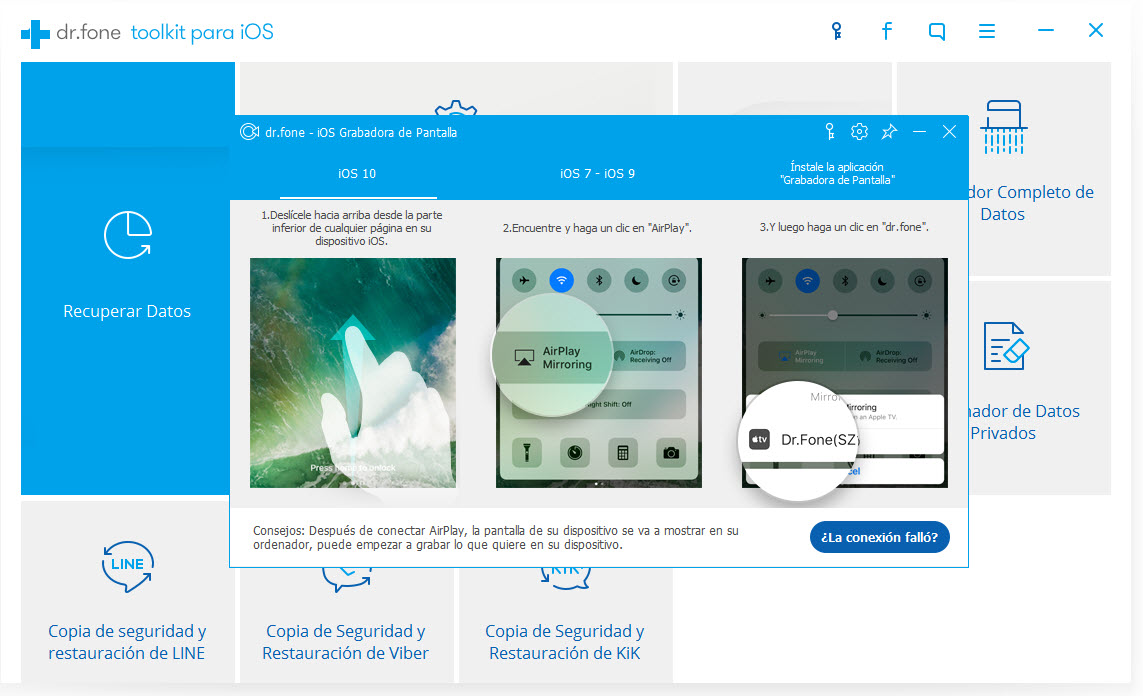
Paso 3: Ahora tiene que duplicar su dispositivo. Esto se puede hacer de forma ligeramente diferente en el caso de iOS 7, 8 iOS y iOS 9, y para iOS 10.
Para iOS 7, 8 o 9, tiene que deslizar el dedo desde la parte inferior para abrir el panel de control. Usted encontrará una opción para "AirPlay", seguido de "Dr.Fone". Una vez que elija que tiene que habilitar la opción "Duplicación".
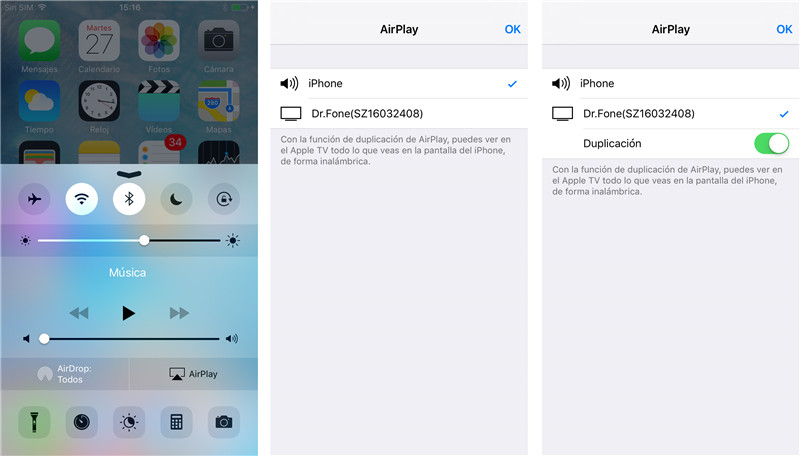
Para iOS 10, el proceso es similar. Usted desliza desde la parte inferior de la pantalla para acceder al centro de control. A continuación, haga clic en "Duplicación AirPlay" y luego simplemente seleccione "Dr.Fone"!
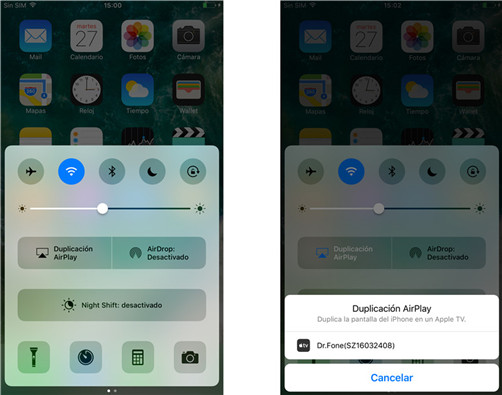
¡Y listo! ¡Usted habrá duplicado su pantalla en su ordenador!
Paso 3: ¡El paso final es el más fácil, sólo tendrás que grabar! Para ello basta con hacer clic en el botón rojo que significa "grabar", y una vez que detenga la grabación será dirigido a la carpeta con la grabación.

Top 2 Grabador de Pantalla de PC: Ice-Cream Screen Recorder
Lo singular de este grabador de pantalla para PC es que le da la opción de grabar sólo una parte de la pantalla. Usted simplemente tiene que arrastrar el cursor sobre la parte de la pantalla que tiene que ser registrado y lo hará. Como tal, es una gran opción para webinars, video-tutoriales, grabaciones de juegos, etc.
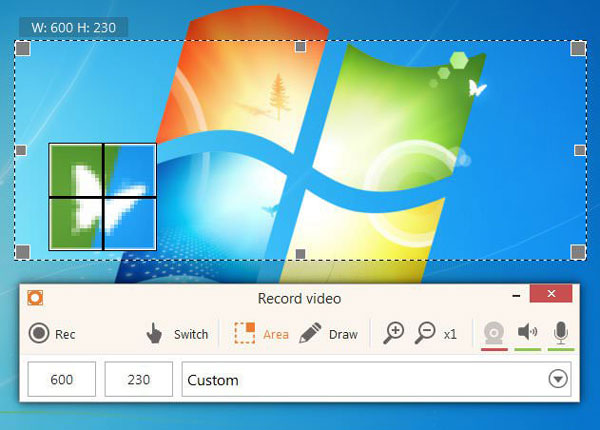
Características:
1. Selección del área.
2. Panel de dibujo con el que se puede añadir flechas y dibujar contornos con un sistema de 'pintura' incorporado, haciendo la grabación más interactiva.
3. También puede hacer Marcas de agua en el vídeo.
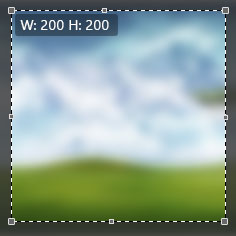
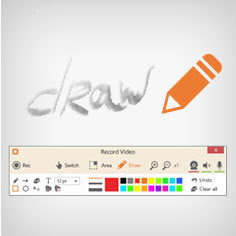
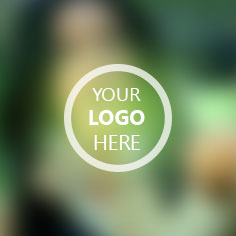
Pros:
1. Permite formatos como mp4, mkv y webM.
2. Permite la grabación de audio.
3. Grabación de webcam.
4. Características interesantes.
Contras:
1. En la versión gratuita existe un tope de 10 minutos sobre todas las grabaciones.
2. Las opciones de edición son bastante limitadas.
3. Las grabaciones no se pueden utilizar con fines comerciales, no por los usuarios gratuitos.
Enlace de descarga: http://icecreamapps.com/Screen-Recorder/
Top 3 Grabador de Pantalla de PC: Ezvid Video Maker
Este es un impresionante grabador de pantalla de escritorio para PC, y así como el grabador Ice-cream, usted puede seleccionar sólo una parte para grabar o añadir dibujos a ella. Sin embargo, este grabador de vídeo para PC también le permite añadir títulos, descripciones y cualquier otra información meta para la grabación.

Características:
1. Fácil grabación de la pantalla con la posibilidad de grabar sólo una porción o añadir texto y dibujos a la misma.
2. Síntesis de audio, con el que puede escribir un texto que rápidamente se convierte en una voz generada por el ordenador para ir con el video.
3. Carga instantánea a YouTube.
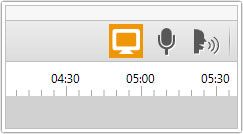
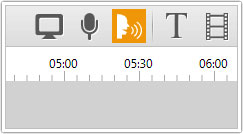
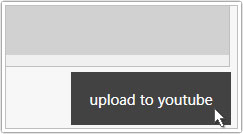
Pros:
1. Grabación de Webcam disponible.
2. Síntesis de audio y generación de voz.
3. Es posible la anotación en la pantalla.
4. Fácil de subida de vídeos a YouTube.
Contras:
1. Los vídeos no se pueden personalizar y editar.
2. Los vídeos se pueden grabar sólo hasta 45 minutos.
3. Los vídeos sólo pueden ser subidos a Youtube.
Enlace de descarga: http://www.ezvid.com/download
Top 4 Grabador de Pantalla de PC: Atomi ActivePresenter
De alguna manera carente de características que se encuentran disponibles en otros softwares, este es no obstante, un grabador de vídeo minimalista para PC que puede grabar sus actividades en la pantalla en calidad HD, y ofrece un gran diseño que es fácil de navegar.
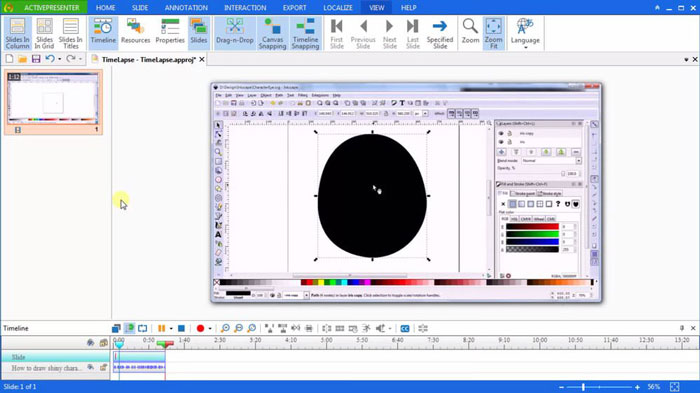
Características:
1. Grabación de vídeo en una variedad de formatos como MP4, FLV, AVI, WMV, WebM, MKV.
2. Opciones de video y edición básicas, tales como recortar, unir, reducir la velocidad, difuminar, etc, están disponibles.
Pros:
1. No existe límite de tiempo de grabación, incluso para los usuarios gratuitos.
2. Sin marca de agua de vídeo para los usuarios gratuitos.
3. Una variedad de formatos disponibles.
4. Fácil el uso de opciones de edición posterior a la grabación.
Contras:
1. No hay ninguna opción para subir directamente vídeos en línea.
2. La versión gratuita es un poco deficiente en las características que sólo están disponibles para los usuarios Premium.
Enlace de descarga: https://atomisystems.com/activepresenter/free-edition/
Top 5 Grabador de Pantalla de PC: Screenpresso
Este grabador de pantalla para PC es ideal para los usuarios premium, pero es bastante carente de su versión libre. Sin embargo, todavía puede tomar capturas de pantalla y registrar las actividades de la pantalla y manejarlas bien. También viene con un editor de imágenes incorporado.
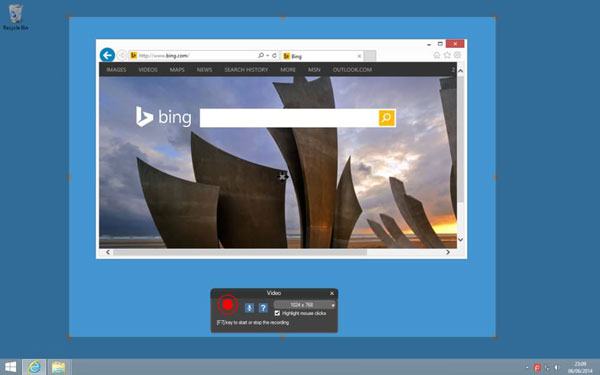
Características:
1. Captura de vídeos o imágenes.
2. Edita vídeos o imágenes con las opciones de edición, o generar archivos PDF con un generador de documentos.
3. Comparte los vídeos a través de Youtube, Evernote, Google Drive, Facebook, Twitter y muchos más.
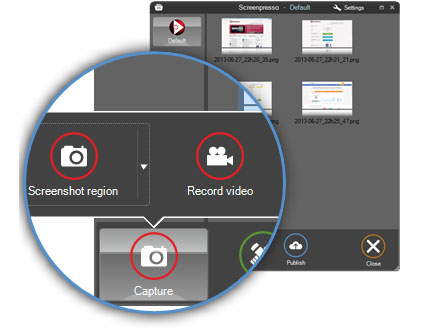
Pros:
1. Grabación de audio.
2. Grabación de webcam.
3. Fácil de gestionar una biblioteca de las capturas.
4. Fácil de compartir en distintos medios.
Contras:
1. No se encuentra disponible en Android para los usuarios gratuitos.
2. Hay un límite en las características de edición de imágenes para los usuarios gratuitos.
3. Hay una marca de agua fija en todas sus imágenes y vídeos.
Enlace de descarga: http://www.screenpresso.com
Las aplicaciones y softwares mencionados vienen todos con grandes funciones de edición y captura de vídeo. Sin embargo, difieren en algunas formas importantes. Por ejemplo, Screenpresso siempre graba la pantalla con una marca de agua que no puede ser eliminada, mientras que Atomi ActivePresenter no viene con ninguna marca de agua. Sin embargo, a pesar de Atomi tiene un diseño minimalista y simple, eso viene a costa de la clase de funciones disponibles en Ezvid Video Maker, Ice-cream Grabador de Pantalla o Dr.Fone. Por otra parte, el último- Dr.Fone - tiene la ventaja añadida de una opción de duplicar, por lo que es compatible con otros dispositivos y medios, mientras que las otras aplicaciones son relativamente discapacitadas en este sentido.
Mientras que la mayoría de estos grabadores de vídeo para PC vienen con sus ventajas y desventajas, la mayoría de ellos están restringidos en la versión gratuita. Si esto es motivo de preocupación para usted, entonces Dr.Fone es una gran opción, ya que sus características están desbloqueadas incluso en la versión gratuita y no hay ningún mandato para actualizaciones constantes, a la vez que viene con todas las herramientas necesarias para grabación y duplicación.
Grabadora de Pantalla
- 1. Grabadora de Pantalla Android
- Top 5 Grabadoras de Pantalla de Android
- Grabadora de Teléfono Android
- Grabadora de Pantalla en Win10
- Grabar Pantalla en la PC sin Rootear
- Grabadora de Llamadas para Teléfonos Android
- Top 5 de Grabadoras de Vídeo
- Top 5 Grabadoras de Llamadas
- Grabadora de Voz de Android Gratuita
- Pantalla de Grabación de Android con Rooteo
- 2. Grabar Pantalla iPhone
















Paula Hernández
staff Editor